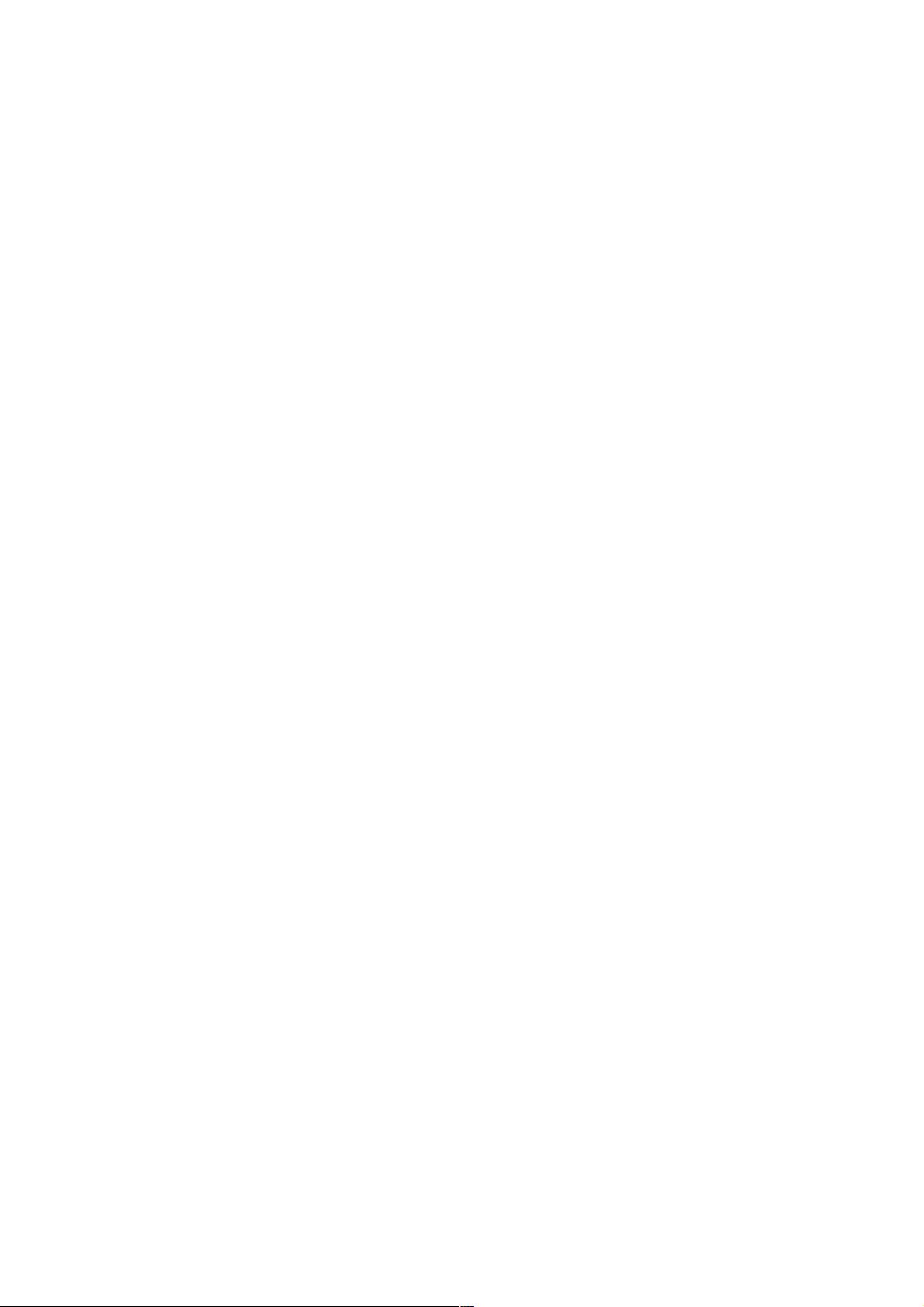Android WebView全屏播放视频实现及源码解析
150 浏览量
更新于2024-09-01
收藏 72KB PDF 举报
"Android编程实现WebView全屏播放的方法,通过附带的源码展示了如何在Android应用中让WebView内的HTML5视频实现全屏播放。主要涉及WebView、布局设计以及横屏切换功能。"
在Android应用开发中,有时我们需要在WebView中加载包含HTML5视频的内容,并且需要提供全屏播放的功能。以下将详细介绍如何实现这一目标:
首先,我们来看一下关键的布局文件`activity_main.xml`。布局文件中包含了一个`LinearLayout`作为容器,里面有两个子视图:一个`FrameLayout`用于全屏播放视频,一个`WebView`用于展示网页内容,还有一个`Button`用于触发全屏模式。
```xml
<LinearLayout
android:id="@+id/container"
android:layout_width="fill_parent"
android:layout_height="fill_parent"
android:orientation="vertical">
<FrameLayout
android:id="@+id/video_view"
android:layout_width="fill_parent"
android:layout_height="fill_parent"
android:visibility="gone" />
<Button
android:id="@+id/video_landport"
android:layout_width="fill_parent"
android:layout_height="wrap_content"
android:text="全屏不显示该按钮,点击切换横屏"
android:gravity="center" />
<WebView
android:id="@+id/video_webview"
android:layout_width="fill_parent"
android:layout_height="fill_parent" />
</LinearLayout>
```
在这个布局中,`FrameLayout`用于在全屏时显示视频,初始设置为不可见(`android:visibility="gone"`),当用户触发全屏时将其变为可见。`WebView`是页面内容的承载者,而`Button`用于控制全屏状态。
接下来,我们需要在`WebView`的设置中允许播放视频,并监听视频播放事件。这通常在`WebViewClient`的回调中完成。在`onPageFinished()`方法中,可以注入JavaScript代码来获取HTML5视频元素,并添加全屏播放的监听。
```java
webView.setWebViewClient(new WebViewClient() {
@Override
public void onPageFinished(WebView view, String url) {
super.onPageFinished(view, url);
// 注入JavaScript代码,获取video标签并添加全屏事件监听
webView.loadUrl("javascript:(function() {" +
"var videos = document.getElementsByTagName('video');" +
"for (var i = 0; i < videos.length; i++) {" +
"videos[i].addEventListener('webkitfullscreenchange', function(e) {" +
"if (document.webkitIsFullScreen) {" +
"document.getElementById('video_view').setVisibility(View.VISIBLE);" +
"} else {" +
"document.getElementById('video_view').setVisibility(View.GONE);" +
"}" +
"});" +
"}" +
"})()");
}
});
```
同时,为了实现横屏播放,我们需要在`AndroidManifest.xml`中对当前Activity设置`android:configChanges="orientation|screenSize"`,这样在屏幕方向改变时,我们可以手动处理布局变化。
在Activity中重写`onConfigurationChanged()`方法,根据屏幕方向来调整`FrameLayout`和`WebView`的大小,以便在横屏时全屏显示视频。
```java
@Override
public void onConfigurationChanged(Configuration newConfig) {
super.onConfigurationChanged(newConfig);
if (newConfig.orientation == Configuration.ORIENTATION_LANDSCAPE) {
// 横屏状态下,隐藏WebView并显示全屏视频
webView.setVisibility(View.GONE);
videoView.setVisibility(View.VISIBLE);
// 这里可以调整FrameLayout的宽高以适应横屏
} else {
// 竖屏状态下,恢复WebView显示,隐藏全屏视频
webView.setVisibility(View.VISIBLE);
videoView.setVisibility(View.GONE);
// 这里可以调整FrameLayout的宽高以适应竖屏
}
}
```
最后,为了让用户可以手动触发全屏,我们在`Button`的点击事件中切换横竖屏状态。这可以通过调用`setRequestedOrientation()`方法实现。
```java
button.setOnClickListener(new View.OnClickListener() {
@Override
public void onClick(View v) {
if (getResources().getConfiguration().orientation == Configuration.ORIENTATION_PORTRAIT) {
setRequestedOrientation(ActivityInfo.SCREEN_ORIENTATION_LANDSCAPE);
} else {
setRequestedOrientation(ActivityInfo.SCREEN_ORIENTATION_PORTRAIT);
}
}
});
```
通过以上步骤,我们成功地在Android应用中实现了WebView内HTML5视频的全屏播放功能。在用户点击全屏按钮或视频本身全屏按钮时,视频会自动切换到全屏模式,而在非全屏状态下,视频将返回到WebView中正常播放。这种实现方式既考虑了用户交互,又充分利用了设备屏幕空间。
3451 浏览量
325 浏览量
364 浏览量
311 浏览量
122 浏览量
215 浏览量
2024-04-22 上传
2016-06-23 上传
1034 浏览量
weixin_38646634
- 粉丝: 4
最新资源
- AVR单片机C语言编程实战教程
- MATLAB实现π/4-QDPSK调制解调技术解析
- Rust开发微控制器USB设备端实验性框架介绍
- Report Builder 12.03汉化文件使用指南
- RG100E-AA U盘启动配置文件设置指南
- ASP客户关系管理系统的联系人报表功能解析
- DSPACK2.34:Delphi7控件的测试与应用
- Maven Web工程模板 nb-parent 评测
- ld-navigation:革新Web路由的数据驱动导航组件
- Helvetica Neue字体全系列免费下载指南
- stylelint插件:强化CSS属性值规则,提升代码规范性
- 掌握HTML5 & CSS3设计与开发的关键英文指南
- 开发仿Siri中文语音助理的Android源码解析
- Excel期末考试复习与习题集
- React自定义元素工具支持增强:react-ce-ubigeo示例
- MATLAB实现FIR数字滤波器程序及MFC界面应用